Programmi per fare calendari
Devi fare un regalo a un tuo amico e stai pensando a qualcosa di originale e al tempo stesso elegante per stupirlo e rallegrarlo? Beh, lascia allora che ti consigli un bel calendario. Ma no, cos'hai capito? Non parlavo mica di uno di quelli già, diciamo, pronti all'uso che vendono in edicola e in cartoleria bensì di un calendario personalizzato, con tanto di foto tue e sue al seguito.
Come dici? La trovata ti sembra decisamente buona ma non hai la benché minima idea di come fare? Beh, non vedo il problema… Posso spiegarti tutto io, o per meglio intenderci posso indicarti quelli che a parer mio rappresentato i migliori programmi per fare calendari e grazie ai quali puoi riuscire nel tuo intento.
Qui di seguito trovi una sfilza di software utili allo scopo mediante cui puoi realizzare bellissimi calendari “su misura” con immagini a piacere, festività preferite, colori vari ecc. Non devi necessariamente essere un mago del PC per servirtene. Trattasi infatti di soluzioni facilmente fruibili da tutti, anche da parte di chi, un po' come te, non si reputa propriamente un grande esperto in fatto di nuove tecnologie.
Indice
Programmi per fare calendari fotografici
Iniziamo a vedere i migliori programmi per calendari fotografici, poi passeremo ad altre soluzioni più specifiche per le tue necessità.
Canva (Web/Windows/macOS/Mobile)
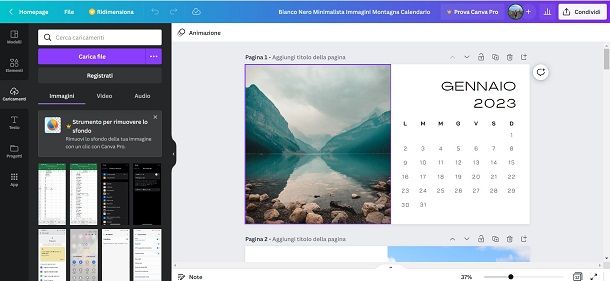
Canva è un famosissimo servizio online (disponibile anche come app per Windows, macOS, Android e iOS/iPadOS) che permette di creare tantissimi contenuti digitali e stampabili partendo da modelli professionali pronti all'uso. Consente, tra le altre cose, di creare anche calendari modificabili come si preferisce in una manciata di clic (o tap).
Tutto quello che devi fare per avvalertene è collegarti alla sua pagina principale, per poi premere sul pulsante Accedi se hai già un profilo, altrimenti su Iscriviti. In tal caso dovrai creare un profilo usando email e password, oppure associando un account Facebook o Google.
A iscrizione completata, ti troverai nella Home di Canva. Qui, dalla barra in alto, esegui una ricerca per calendario fotografico o qualsivoglia declinazione tu ritenga più opportuna, poi clicca su una delle voci che appaiono nell'elenco in basso che ti sembra più pertinente.
Qui verrai rimandato alla pagina con l'elenco dei template disponibili. Ce ne sono moltissimi, ma quelli con la coroncina in basso, sono solo per chi utilizza Canva Pro al prezzo di 110 euro all'anno. Se non vuoi pagare questa cifra, ti basta scegliere tra i tantissimi modelli gratuiti. Una volta che hai trovato quello che cerchi, fai clic sulla sua anteprima e poi sul pulsante Personalizza questo modello per essere rimandato alla pagina di editing.
Qui, ogni elemento del calendario è personalizzabile. Ti basta fare clic su un elemento e trascinare i bordi o trascinare l'elemento per cambiarne le dimensioni o riposizionarlo. Una volta selezionato un elemento, apparirà in alto e a volte anche vicino esso un menu contestuale per l'editing.
Dal menu di sinistra puoi fare clic su Elementi per aggiungere elementi come forme e sticker alla tua opera. Con Testo aggiungi scritte varie, con Caricamenti puoi caricare svariati file multimediali da aggiungere e con Disegno puoi disegnare tramite una interfaccia appropriata. Quando hai finito, premi sul pulsante Condividi, poi ancora su Scarica, scegli il formato dal menu a tendina Tipo di file e poi premi su Scarica per avviare il download.
In alternativa ai modelli su Canva, puoi anche creare un progetto da zero premendo sul pulsante + Crea un progetto dalla Home, poi cercando la voce Calendario con foto e cliccando sull'opzione che esce per partire da un foglio bianco. Per maggiori dettagli su come usare Canva, ti lascio alla mia guida sul tema.
Publisher (Windows)
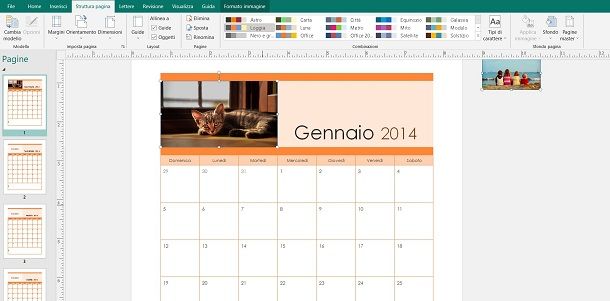
Passiamo ora a un programma nel vero senso della parola, parlando di Microsoft Publisher. Si tratta di un programma a pagamento incluso nella suite Microsoft 365 (solo per Windows), ma che puoi ottenere in prova gratuita di un mese sottoscrivendo un piano Family che poi costerà 99 euro/mese al rinnovo.
Detto questo, una volta ottenuto Publisher aprilo e, dalla Home, premi sulla voce Altri modelli per accedere ai modelli disponibili. Qui puoi usare la barra di ricerca per cercare calendari fotografici oppure semplicemente scorrere l'elenco e fermarti quando trovi qualcosa che ti piace.
Una volta che hai trovato il modello giusto facci clic sopra e poi sul pulsante Crea. In questo modo arriverai all'interfaccia di editing, dalla quale personalizzare a tuo piacimento il modello. Come facilmente potrai notare, l'interfaccia è molto simile a uno qualunque degli altri programmi della suite Office.
Dal menu Home ti appare una barra in alto ricca di strumenti tra i più comuni. Ci sono funzioni per gestire dimensione e stile testo, inserire immagini, disegnare caselle di testo, allineare gli elementi e molto altro ancora. Premendo sul menu Inserisci potrai far apparire gli strumenti dedicati all'inserzione di media, pagine e al disegno.
Dal menu Struttura pagina appare una barra in alto con strumenti di allineamento e gestione margini e bordi degli elementi, dal menu Lettere gestisci opzioni di Stampa Unione e da Revisione puoi controllare l'ortografia di quanto scritto. Quando hai finito, premi sul menu File seguito dalla voce Salva con nome per poi salvare il file nell'area di memoria desiderata.
Altri servizi per fare calendari fotografici
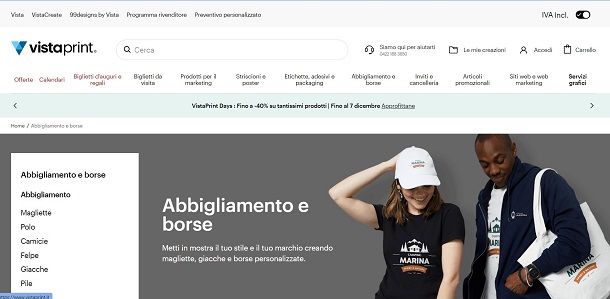
Ci sono poi altri servizi che ritengo opportuno che tu conosca per avere opportunità di creare e stampare bellissimi calendari fotografici.
- VisaPrint — servizio che dispone di un editor integrato per dare vita al tuo calendario e mandarlo direttamente in stampa dallo stesso sito. Il prezzo spesso varia in base alle unità richieste, la spedizione è gratuita per ordini superiori ai 60 euro e varia in tempistiche da molti fattori.
- PixaPrinting — altro servizio che ti permette di creare da modelli preimpostati il tuo calendario, stamparlo e fartelo inviare a casa. Il costo è variabile (ma varia in base all'urgenza) così come la consegna, la quale ha prezzi variabili.
- PhotoSì — terzo servizio di stampa molto famoso in Italia con creazione e stampa tutto in uno. La spedizione poi ha un costo a partire da 3,99 euro e i tempi di consegna sono variabili, così come il prezzo del calendario.
Programma per fare calendario torneo
Vediamo adesso un programma per fare calendario torneo che sia semplice da usare, chiaro e anche gratuito possibilmente.
Score7 (Web)
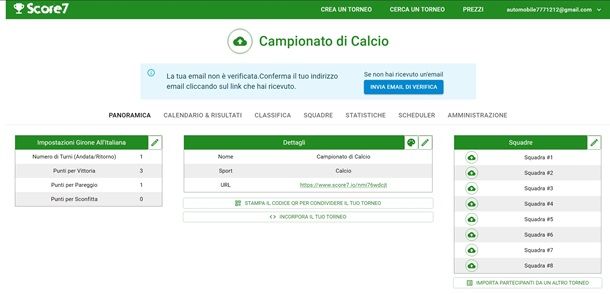
Per generare un buon calendario di un torneo, uno dei migliori servizi che ho avuto modo di usare è Score7, il quale è flessibile, comprensivo di molti sport, vario e semplicissimo da usare. Si tratta però di un servizio online, quindi dovrai collegarti dal browser per usarlo. Di base è gratuito, ma è concessa la creazione di un solo torneo al mese associato al proprio profilo.
Per usarlo vai su questa pagina, poi premi sul pulsante Iscriviti/accedi e inserisci mail e password per creare un profilo. Ti verrà inviata poi una mail all'indirizzo indicato nella quale cliccare sul link di verifica per confermare l'iscrizione. Potresti anche non iscriverti, ma in tal caso il calendario creato verrà cancellato dopo 24 ore, quindi dovrai probabilmente segnare le partite in qualche modo se non durasse solo un giorno il torneo.
Una volta registrato, dalla Home decidi lo sport tra quelli disponibili dal menu a tendina Seleziona lo sport, poi indica il numero di partecipanti e il formato della competizione apponendo la spunta a quelle disponibili. Fatto questo premi sul pulsante Crea torneo per passare alla seconda fase di creazione.
Qui ovviamente cambieranno le cose che potrai personalizzare in base a cos'hai scelto, ma in linea di massima, dovrai assegnare i punti per la vittoria, dare un nome al torneo e inserire i nomi delle squadre. Il bello è che permette anche di caricare delle immagini da assegnare ai team premendo sull'icona della nuvola a fianco ai nomi delle squadre.
Una volta deciso questo, vai al menu Scheduler e stabilisci data e ora d'inizio torneo (se lo desideri), per poi mettere eventuali arbitri, orari di svolgimento delle partite e altre caratteristiche della competizione. Dal menu Calendario e risultati potrai vedere, una volta impostate date e orari, quando s'incontreranno le varie squadre avendo la possibilità d'inserire il punteggio finale e altri dati premendo sull'icona della matita.
Dal menu Classifica puoi vedere la classifica, da Squadre i dettagli sulle squadre e da Statistiche le varie statistiche. Dal menu Panoramica trovi il link al torneo che puoi condividere, puoi stampare un codice QR per rimandare al medesimo inquadrandolo e puoi generare il codice per incorporarlo nel tuo sito Web.
Altri servizi per fare calendario torneo
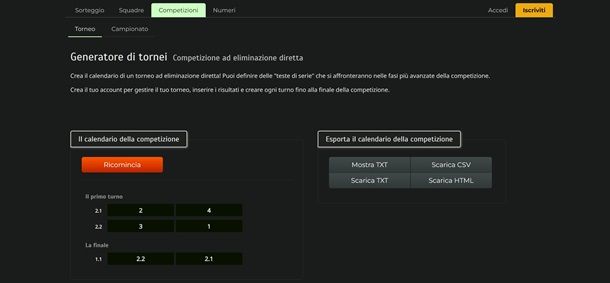
Ci sono poi altri servizi in giro per il Web ideali per creare calendari di torneo più o meno complessi e articolati. Vediamone alcuni.
- Blia — strumento davvero semplicissimo dove inserire i nomi delle squadre e premere sul pulsante Crea per generare il calendario incontri. Funziona solo con un calendario andata e ritorno classico, non con schemi a gironi.
- Sport Team — al contrario del precedente, questo invece funziona solo con lo schema torneo a gironi, con molte possibilità di creazione in questo schema, ma poco flessibile. Se però quello che ti serve, in questo senso è molto completo.
- Randraw — ottimo strumento che permette di creare facilmente tornei andata e ritorno o a giorni immettendo solo pochi dati dei partecipanti. Bella l'opzione per inserire delle teste di serie in un torneo a gironi, cosa che non sempre è disponibile.

Autore
Salvatore Aranzulla
Salvatore Aranzulla è il blogger e divulgatore informatico più letto in Italia. Noto per aver scoperto delle vulnerabilità nei siti di Google e Microsoft. Collabora con riviste di informatica e cura la rubrica tecnologica del quotidiano Il Messaggero. È il fondatore di Aranzulla.it, uno dei trenta siti più visitati d'Italia, nel quale risponde con semplicità a migliaia di dubbi di tipo informatico. Ha pubblicato per Mondadori e Mondadori Informatica.






